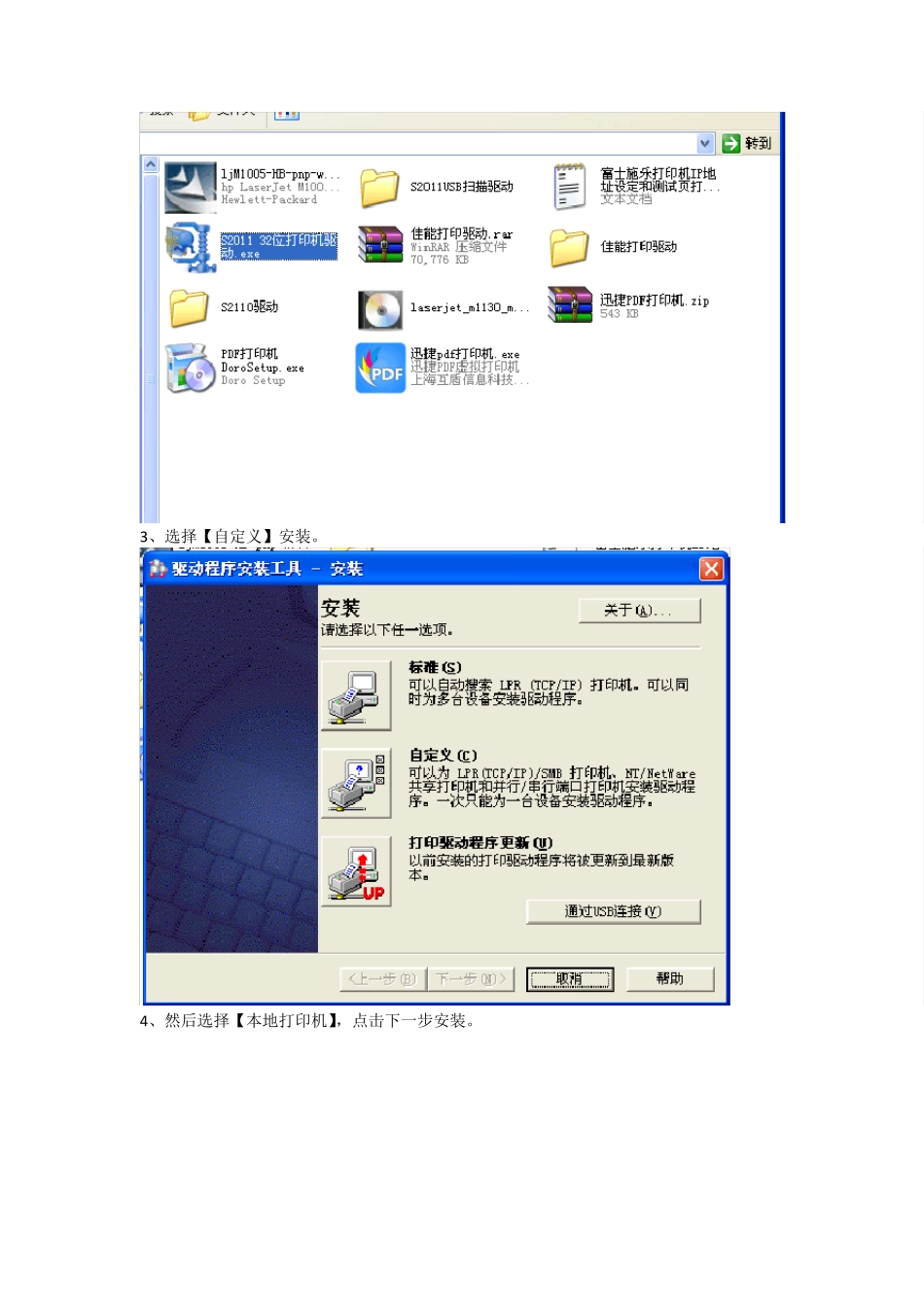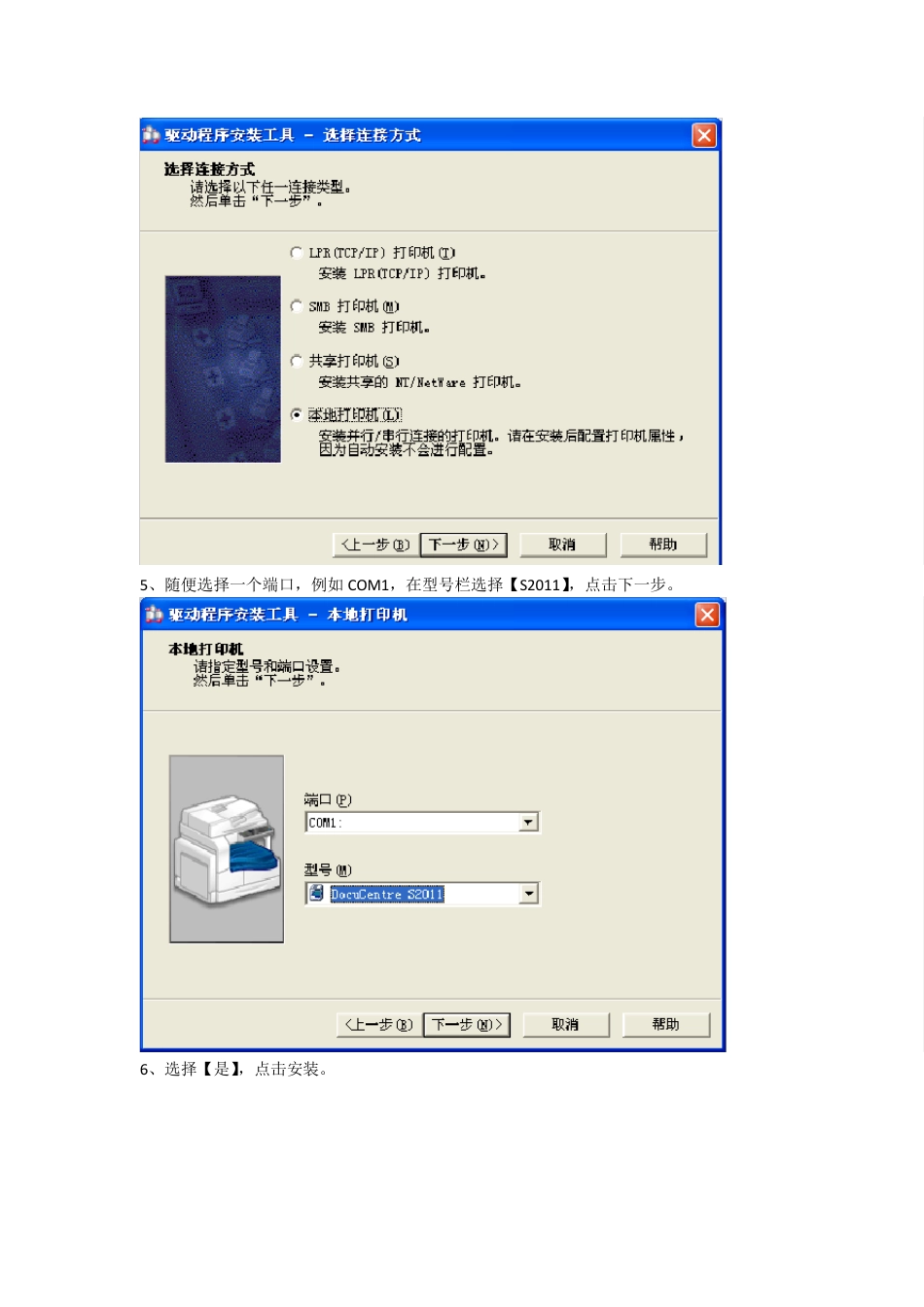XP 系统无法安装富士施乐S2110 打印机驱动的解决办法 富士施乐官网显示S2110 打印机已不支持Xp 系统,官网驱动也无法在XP 系统安装。如果使用的XP 系统,要如何安装使用S2110 打印机呢,我们可以通过安装富士施乐老款的S2011打印机驱动来实现。 1、在富士施乐官网下载老款打印机S2011 的打印机驱动和扫描仪驱动。 2、双击 S2011 打印机驱动,会自动解压开始安装。 3、选择【自定义】安装。 4、然后选择【本地打印机】,点击下一步安装。 5、随便选择一个端口,例如 COM1,在型号栏选择【S2011】,点击下一步。 6、选择【是】,点击安装。 7、S2011 打印机驱动安装完成,点击完成。 8、点击开始菜单,打开打印机和传真页面。 9、找到刚才安装的 S2011 打印机,右键点击 S2011 打印机,选择属性。 10、在弹出的 S2011 属性窗口,选择端口选项卡,点击添加端口,选择 Standard TCP/IP Port,点击新端口。 11、在打开的TCP/IP 打印机端口向导中,点击下一步,在IP 地址栏输入打印机IP 地址。IP地址可以在打印机上设置,已设置好的打印机可以在打印机上登陆后打印测试页,有打印机IP 地址,也可以其他已安装S2110 打印机的电脑上,右键点击打印机,选择属性——端口中查看。 12、点击下一步,显示如下窗口,再点击下一步,完成。 13、在 S2011 打印机属性窗口,点击应用,打印机端口设置完成。 14、在 S2011 打印机属性,选择常规选项卡,打印测试页,如果正常打印,那么我们就可以使用 S2110 打印机了。 15、安装扫描仪驱动,点击下载好的 S2011 扫描仪驱动 SETUP.EXE,开始安装,点击下一步。 16、选择【接受条款】,下一步。 17、选择【网络扫描仪驱动程序】,点击下一步。 18、在 IP 地址栏,输入打印机 IP 地址,点击下一步,会自动安装扫描仪驱动。 19、在弹出的窗口中选择【重启计算机】,点击完成。计算机会重启,重启后在弹出的窗口中选择仍然继续,然后会弹出扫描仪连接工具,点击确定,扫描仪就安装完成了。 20、在我的电脑窗口,就会显示扫描仪 S2011,双击 2011 扫描仪,选择 microsoft 扫描仪和照相机向导,确定,即可使用网络扫描了。